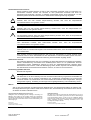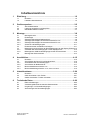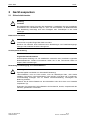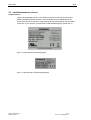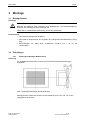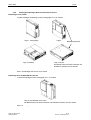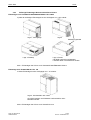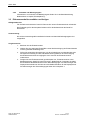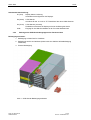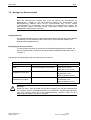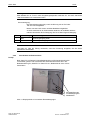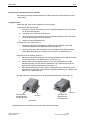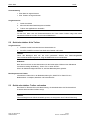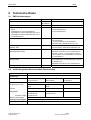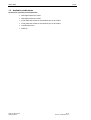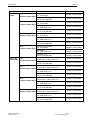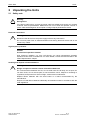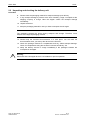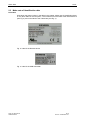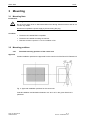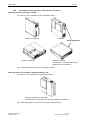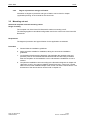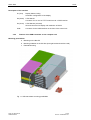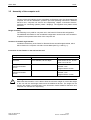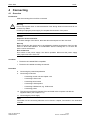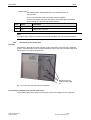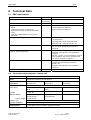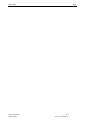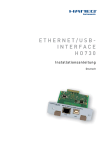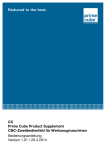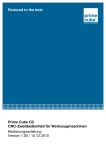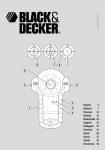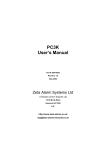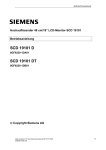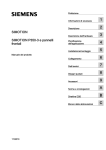Download Quick Start deutsch Panel PC Remote Kit
Transcript
Einleitung 1 Gerät auspacken SIMATIC Panel PC Remote Kit 2 Montage 3 für PC 677/877 Anschließen 4 Inbetriebnehmen 5 Technische Daten 6 Bedienhandbuch Dieses Handbuch ist gültig für Geräte mit den Bestellnummern 6AV7671-1EA….. Ausgabe 12/2005 A5E00447267V Doc.No.: b40007de4.doc Sicherheitstechnische Hinweise Dieses Handbuch enthält Hinweise, die Sie zu Ihrer persönlichen Sicherheit sowie zur Vermeidung von Sachschäden beachten müssen. Die Hinweise zu Ihrer persönlichen Sicherheit sind durch ein Warndreieck hervorgehoben, Hinweise zu alleinigen Sachschäden stehen ohne Warndreieck. Je nach Gefährdungsstufe werden die Warnhinweise in abnehmender Reihenfolge wie folgt dargestellt. Gefahr ! bedeutet, dass Tod oder schwere Körperverletzung eintreten wird, wenn die entsprechenden Vorsichtsmaßnahmen nicht getroffen werden. Warnung ! bedeutet, dass Tod oder schwere Körperverletzung eintreten kann, wenn die entsprechenden Vorsichtsmaßnahmen nicht getroffen werden. Vorsicht ! mit Warndreieck bedeutet, dass eine leichte Körperverletzung eintreten kann, wenn die entsprechenden Vorsichtsmaßnahmen nicht getroffen werden. Vorsicht ohne Warndreieck bedeutet, dass Sachschaden Vorsichtsmaßnahmen nicht getroffen werden. eintreten kann, wenn die entsprechenden Achtung bedeutet, dass ein unerwünschtes Ergebnis oder Zustand eintreten kann, wenn der entsprechende Hinweis nicht beachtet wird. Beim Auftreten mehrerer Gefährdungsstufen wird immer der Warnhinweis zur jeweils höchsten Stufe verwendet. Wenn in einem Warnhinweis mit dem Warndreieck vor Personenschäden gewarnt wird, dann kann im selben Warnhinweis zusätzlich eine Warnung der Sachschäden angefügt werden. Qualifiziertes Personal Das zugehörige Gerät/System darf nur in Verbindung mit dieser Dokumentation eingerichtet und betrieben werden. Inbetriebsetzung und Betrieb eines Gerätes/Systems dürfen nur von qualifiziertem Personal vorgenommen werden. Qualifiziertes Personal im Sinne der sicherheitstechnischen Hinweise dieser Dokumentation sind Personen, welche die Berechtigung haben, Geräte, Systeme und Stromkreise gemäß den Standards der Sicherheitstechnik in Betrieb zu nehmen, zu erden und zu kennzeichnen. Bestimmungsgemäßer Gebrauch Beachten Sie folgendes: Warnung ! Das Gerät darf nur für die im Katalog und in der technischen Beschreibung vorgesehenen Einsatzfälle und nur in Verbindung mit von Siemens empfohlenen bzw. zugelassenen Fremdgeräten und -komponenten verwendet werden. Der einwandfreie und sichere Betrieb des Produktes setzt sachgemäßen Transport, sachgemäße Lagerung, Aufstellung und Montage sowie sorgfältige Bedienung und Instandhaltung voraus. Marken Alle mit dem Schutzvermerk ® gekennzeichneten Bezeichnungen sind eingetragene Marken der Siemens AG. Die übrigen Bezeichnungen in dieser Schrift können Marken sein, deren Benutzung durch Dritte für deren Zwecke die Rechte der Inhaber verletzen können. Copyright Siemens AG 2005. All rights reserved Weitergabe sowie Vervielfältigung dieser Unterlagen, Verwertung und Mitteilung Ihres Inhaltes ist nicht gestattet soweit nicht ausdrücklich zugestanden. Zuwiderhandlungen verpflichten zu Schadensersatz. Alle Rechte vorbehalten, insbesondere für den Fall der Patenterteilung oder GM-Eintragungen. Haftungsausschluss Wir haben den Inhalt der Druckschrift auf Übereinstimmung mit der beschriebene Hard- und Software geprüft. Dennoch können Abweichungen nicht ausgeschlossen werden, so dass wir für die vollständige Übereinstimmung keine Gewähr übernehmen. Die Angaben in dieser Druckschrift werden regelmäßig überprüft, notwendige Korrekturen sind in den nachfolgenden Auflagen enthalten. Siemens AG Automation and Drives Postfach 4848, D-90327 Nürnberg © Siemens AG 2005 Technische Änderungen bleiben vorbehalten Panel PC Remote Kit A5E00447267V 2 Doc.No.: b40007de4.doc Inhaltsverzeichnis 1 Einleitung .............................................................................................. 1-2 1.1 1.2 2 Gerät auspacken ................................................................................... 2-5 2.1 2.2 2.3 3 Übersicht...................................................................................................... 4-15 Anschließen des Panel PC mit Bedieneinheit ............................................. 4-16 Schnittstellen der Remotebaugruppe .......................................................... 4-16 Anschließen der Bedieneinheit.................................................................... 4-17 Blockschaltbild kurze Strecke 5 m............................................................... 4-19 Blockschaltbild lange Strecke 10 m, 20 m und 30 m................................... 4-19 Inbetriebnehmen ................................................................................. 5-20 5.1 5.2 5.3 6 Montagehinweis............................................................................................. 3-8 Einbaulagen................................................................................................... 3-8 Zulässige Einbaulagen Bedieneinheit ........................................................... 3-8 Zulässige Einbaulagen Rechnereinheit Panel PC 677.................................. 3-9 Zulässige Einbaulagen Rechnereinheit Panel PC 877................................ 3-10 Schutzart und Befestigungsart .................................................................... 3-11 Einbauausschnitt auswählen und fertigen................................................... 3-11 Befestigung und Anschluss der Remotebaugruppe an der Display-Einheit 3-12 Verbinden der Remotebaugruppe mit der Displayeinheit............................ 3-12 Befestigen der USB-Senderbaugruppe an der Rechnereinheit .................. 3-13 Montage der Rechnereinheit ....................................................................... 3-14 Anschließen......................................................................................... 4-15 4.1 4.2 4.2.1 4.2.2 4.2.3 4.2.4 5 Sicherheitshinweise ....................................................................................... 2-5 Lieferung auspacken und überprüfen............................................................ 2-6 Identifikationsdaten notieren.......................................................................... 2-7 Montage ................................................................................................. 3-8 3.1 3.2 3.2.1 3.2.2 3.2.3 3.2.4 3.3 3.4 3.4.1 3.4.2 3.5 4 Übersicht........................................................................................................ 1-2 Lieferbare Kombinationen ............................................................................. 1-3 Übersicht...................................................................................................... 5-20 Gerät einschalten: Kein Treiber................................................................... 5-21 Geräte einschalten: Treiber vorhanden ....................................................... 5-21 Technische Daten ............................................................................... 6-22 6.1 6.2 6.3 6.4 EMV-Anforderungen .................................................................................... 6-22 Verbindungskabel Rechnereinheit- Bedieneinheit ...................................... 6-22 Umgebungs- und Umweltbedingungen ....................................................... 6-23 Abmessungen der Remotebaugruppe ........................................................ 6-23 Panel PC Remote Kit A5E00447267V i Doc.No.: b40007de4.doc Quick Start 1 12.05 Einleitung Der SIMATIC Panel PC ist eine industrietaugliche PC-Plattform und erfüllt anspruchsvolle Aufgaben im Bereich PC-basierter Automatisierung. Der SIMATIC Panel PC besitzt eine ausführliche Dokumentation, die in 5 Sprachen im PDF-Format verfügbar ist. Das vorliegende Dokument beschreibt die Inbetriebnahme Ihres Gerätes als Panel PC Remote Kit. Das Dokument enthält ferner alle Informationen zum Aufbau des Panel PC Remote Kit, soweit sie vom zentralen Aufbau abweichen z.B. technische Daten. Achtung Führen Sie die Tätigkeiten in der beschriebenen Reihenfolge durch. Beachten Sie alle Sicherheitshinweise. Lesen Sie vor der Inbetriebnahme des Gerätes die Dokumentation vollständig durch. Beachten Sie alle darin enthaltenen Sicherheitshinweise und Hinweise. 1.1 Übersicht Beim Panel PC Remote Kit werden Bedieneinheit mit Remotebaugruppe und Rechnereinheit als voneinander getrennte Geräte geliefert. Die Bedieneinheit wird räumlich getrennt von der Rechnereinheit eingebaut. USB-Senderbaugruppe Remotebaugruppe USB: Kupferkabel DVI: Kupferkabel Abb. 1: Übersicht getrennter Aufbau von Bedieneinheit und Rechnereinheit • Die Remotebaugruppe, auch als Empfänger bezeichnet, wird auf der Rückseite der Bedieneinheit montiert. • Ein optionales Direkttastenmodul wird auf der Remotebaugruppe montiert. • Die USB Senderbaugruppe wird mit der Rechnereinheit verbunden und wird an dieser befestigt. • Die einzelnen Komponenten werden mit den mitgelieferten Kabeln miteinander verbunden. Panel PC Remote Kit A5E00447267V 1-2 Doc.No.: b40007de4.doc Quick Start 12.05 1.2 Lieferbare Kombinationen Zubehör des Panel PC Remote Kit • Wandbefestigungswinkel für PC677 • Wandbefestigungswinkel für PC877 • Abdeckblech und Schrauben für Schnittstellenöffnung an der PC677 • Abdeckblech und Schrauben für Schnittstellenöffnung an der PC877 • Senkkopfschrauben • Kabelbinder Panel PC Remote Kit A5E00447267V 1-3 Doc.No.: b40007de4.doc Quick Start 12.05 Kombination / Bestellnummer Remote Kit 24 VDC Lieferposition MLFB-Nr. Remotebaugruppe 24VDC 5m 6AV7671-1EA00-0AA1 inkl. Zubehör Kabelsatz 5 m DVI-D- und USB-Kabel 6AV7671-1EX01-0AB0 6AV7671-1EX10-5AA0 Remotebaugruppe 24VDC 10 m 6AV7671-1EA01-0AA1 inkl. Zubehör Senderbaugruppe inkl. USB Kabel 0,5 m 6AV7671-1EX01-0AB0 6AV7671-1EX02-0AA0 Kabelsatz 10 m DVI-D- und USB-Kabel 6AV7671-1EX11-0AA0 Remotebaugruppe 24VDC 20 m 6AV7671-1EA02-0AA1 inkl. Zubehör Senderbaugruppe inkl. USB Kabel 0,5 m 6AV7671-1EX01-0AB0 6AV7671-1EX02-0AA0 Kabelsatz 20 m DVI-D- und USB-Kabel 6AV7671-1EX12-0AA0 Remotebaugruppe 24VDC 30 m 6AV7671-1EA03-0AA1 inkl. Zubehör Senderbaugruppe inkl. USB Kabel 0,5 m 6AV7671-1EX01-0AB0 6AV7671-1EX02-0AA0 Kabelsatz 30 m DVI-D- und USB-Kabel Remote Kit 100-240 VAC 6AV7671-1EX13-0AA0 Remotebaugruppe 100-240VAC 5m 6AV7671-1EA10-0AA1 inkl. Zubehör + Netzkabel 1,5 m Kabelsatz 5 m DVI-D- und USB-Kabel Remotebaugruppe 100-240VAC 10 m 6AV7671-1EA11-0AA1 inkl. Zubehör + Netzkabel 1,5 m Senderbaugruppe inkl. USB Kabel 0,5 m Kabelsatz 10 m DVI-D- und USB-Kabel Kabelsatz 20 m DVI-D- und USB-Kabel 6AV7671-1EX01-0BB0 6AV7671-1EX02-0AA0 6AV7671-1EX01-0BB0 6AV7671-1EX02-0AA0 6AV7671-1EX12-0AA0 Remotebaugruppe 100-240VAC 30 m 6AV7671-1EA13-0AA1 inkl. Zubehör + Netzkabel 1,5 m Senderbaugruppe inkl. USB Kabel 0,5 m Panel PC Remote Kit A5E00447267V 6AV7671-1EX10-5AA0 6AV7671-1EX11-0AA0 Remotebaugruppe 100-240 VAC 20 m 6AV7671-1EA12-0AA1 inkl. Zubehör + Netzkabel 1,5 m Senderbaugruppe inkl. USB Kabel 0,5 m Kabelsatz 30 m DVI-D- und USB-Kabel 6AV7671-1EX01-0BB0 6AV7671-1EX01-0BB0 6AV7671-1EX02-0AA0 6AV7671-1EX13-0AA0 1-4 Doc.No.: b40007de4.doc Quick Start 2 12.05 Gerät auspacken 2.1 Sicherheitshinweise ! Warnung Im Notfall Bei Gerätefehlern ziehen Sie sofort den Netzstecker. Verständigen Sie den zuständigen Kundendienst. Ein Gerätefehler liegt vor, wenn z.B. das Gehäuse, die Bedienelemente oder Netzleitung beschädigt sind oder Flüssigkeit oder Fremdkörper in das Gerät eindringen. Elektrischer Anschluss ! Warnung Trennen Sie vor jedem Eingriff das Gerät vom Netz. Berühren Sie während eines Gewitters keine Netzleitungen und Datenübertragungsleitungen und schließen Sie keine Leitungen an. Hochfrequente Strahlung Vorsicht Ungewollte Betriebssituation Hochfrequente Strahlung z.B. vom Mobiltelefon verursacht unter Umständen ungewollte Betriebssituationen. Weitere Informationen finden Sie in den Technischen Daten im Kapitel „EMV-Anforderungen“. Behandlung und Entsorgung von Lithium-Batterien ! Warnung Explosionsgefahr und Gefahr von Schadstoff-Freisetzung! Lithium-Batterien nicht ins Feuer werfen, nicht am Zellenkörper löten, nicht wieder aufladen, nicht öffnen, nicht kurzschließen, nicht verpolen, nicht über 100 °C erwärmen, vorschriftsmäßig entsorgen und vor direkter Sonneneinstrahlung, Feuchtigkeit und Betauung schützen. Ersetzen Sie die Lithium-Batterie nur durch denselben oder durch einen vom Hersteller empfohlnen Typ. Entsorgen Sie verbrauchte Lithium-Batterien als Sondermüll, einzeln, entsprechend den örtlichen, gesetzlichen Vorschriften. Panel PC Remote Kit A5E00447267V 2-5 Doc.No.: b40007de4.doc Quick Start 12.05 2.2 Lieferung auspacken und überprüfen Vorgehensweise 1. Wenn Sie die Lieferung entgegennehmen, prüfen Sie die Verpackung auf Transportschäden 2. Wenn Transportschäden vorhanden sind, reklamieren Sie die Lieferung beim zuständigen Spediteur. Lassen Sie unverzüglich die Transportschäden durch den Spediteur bestätigen. 3. Packen Sie das Gerät aus. 4. Bewahren Sie die Verpackung für einen erneuten Transport auf. Achtung Die Verpackung schützt das Gerät bei Transport und Lagerung. Entsorgen Sie daher nicht die Originalverpackung. ! 5. Bewahren sie auch die mitgelieferten Unterlagen auf. Sie benötigen die Unterlagen, wenn Sie das Gerät zum ersten Mal in Betrieb nehmen. 6. Prüfen Sie den Verpackungsinhalt, ob dieser vollständig und frei von sichtbaren Transportschäden ist. Die Vollständigkeit prüfen Sie anhand der beiliegenden Liste „Lieferumfang“. 7. Wenn der Verpackungsinhalt unvollständig oder beschädigt ist, informieren Sie unverzüglich den zuständigen Lieferservice. Warnung Verhindern Sie, dass ein beschädigtes Gerät unbeabsichtigt eingebaut und in Betrieb genommen wird Panel PC Remote Kit A5E00447267V 2-6 Doc.No.: b40007de4.doc Quick Start 12.05 2.3 Identifikationsdaten notieren Vorgehensweise Tragen Sie die Bestellnummern in die Tabelle im Quick Start der Rechnereinheit im Kapitel „Identifikationsdaten notieren“ unter „Bestellnummer der Bedieneinheit“ ein. Die Nummer finden Sie auf dem Typenschild der Remotebaugruppe an der Rückseite (siehe Abb. 2) und auf dem Typenschild der USB-Senderbaugruppe (siehe Abb. 3). Abb. 2: Typenschild der Remotebaugruppe Abb. 3: Typenschild der USB Senderbaugruppe Panel PC Remote Kit A5E00447267V 2-7 Doc.No.: b40007de4.doc Quick Start 3 12.05 Montage 3.1 Montagehinweis Einleitung ! Warnung Berühren Sie während eines Gewitters keine Netzleitungen und Datenübertragungsleitungen und schließen Sie keine Leitungen an. Ziehen Sie zur vollständigen Netztrennung immer den Netzstecker. Voraussetzung • Das Gerät ist EMV-gerecht eingebaut. • Das Gerät ist entsprechend den Angaben der vorliegenden Betriebsanleitung eingebaut. • Berücksichtigen Sie dabei einen zusätzlichen Freiraum von 1 cm für die Luftzirkulation. 3.2 Einbaulagen 3.2.1 Zulässige Einbaulagen Bedieneinheit Zulassung Für die Bedieneinheit bei dem Panel PC Remote Kit sind bestimmte Einbaulagen zugelassen. Abb. 4: Zulässige Einbaulagen der Bedieneinheit Zulässig sind der senkrechte Einbau und eine Abweichung bis +20° und –20° in den angegebenen Richtungen. Panel PC Remote Kit A5E00447267V 3-8 Doc.No.: b40007de4.doc Quick Start 3.2.2 12.05 Zulässige Einbaulagen Rechnereinheit Panel PC 677 Einbaulagen nach UL508 In jeder zulässigen Einbaulage ist eine Schräglage von ± 20° erlaubt. Lage 1: Vorzugslage Lage 2 Befestigungswinkel Lage 3: Desktop Lage 3: Decke Der Betreib eines CD-/DVD-Laufwerk und Disketten-Laufwerk ist nicht erlaubt. Abb. 5: Einbaulagen der PC677 nach UL508 Einbaulage nach UL508/CSA 22.2 No.142 In dieser Einbaulage ist eine Schräglage von ± 15° erlaubt Lage 5: Schnittstellen nach unten Der Betrieb eines CD-/DVD-Laufwerk und Disketten-Laufwerk ist nicht erlaubt. Abb. 6: Einbaulagen der PC677 nach UL508/CSA 22.2 Panel PC Remote Kit A5E00447267V 3-9 Doc.No.: b40007de4.doc Quick Start 3.2.3 12.05 Zulässige Einbaulagen Rechnereinheit Panel PC 877 Einbaulagen nach UL60950/UL508/EN60950/CSA22.2 No. 60950 In jeder der zulässigen Einbaulagen ist eine Schräglage von ± 20° erlaubt. Lage 1: Vorzugslage Lage 3: Desktop Lage 2 Befestigungswinkel Lage 4: Decke CD-/DVD-Laufwerk und DiskettenLaufwerk dürfen nicht betreiben werden. Abb. 7: Einbaulagen der PC877 nach UL60950/UL508/EN60950/CSA22.2 Einbaulage nach UL508/CSA 22.2 No. 142 In dieser Einbaulage ist eine Schräglage von ± 15° erlaubt. Lage 5: Schnittstellen nach unten CD-/DVD-Laufwerk und Disketten-Laufwerk dürfen nicht betreiben werden. Abb. 8: Einbaulagen der PC877 nach UL508/CSA 22.2 Panel PC Remote Kit A5E00447267V 3-10 Doc.No.: b40007de4.doc Quick Start 12.05 3.2.4 Schutzart und Befestigungsart Informationen zur Schutzart und Befestigungsart finden Sie in der Betriebsanleitung Bedieneinheit im Kapitel „Einsatzplanung“. 3.3 Einbauausschnitt auswählen und fertigen Gültigkeitsbereich Für die Rechnereinheit beim Panel PC Remote Kit ist kein Einbauausschnitt erforderlich. Das Folgende gilt für das komplette Geräte und für die Bedieneinheit des Panel PC Remote Kit. Voraussetzung Die auf den Anwendungsfall zutreffende Schutzart und damit die Befestigungsart sind ausgewählt. Vorgehensweise 1. Beachten Sie die Einbauhinweise. 2. Wählen Sie eine geeignete Einbaufläche unter Berücksichtigung der Einbauhinweise und der gewählten Einbaulage aus. 3. Prüfen Sie anhand der Abmessungen, ob die erforderlichen Anschraubpunkte oder Druckpunkte rückseitig und der schraffierte Dichtungsbereich nach der Fertigung des Einbauausschnittes frei zugänglich sind. Sonst ist der Einbauausschnitt unbrauchbar. 4. Fertigen Sie den Einbauausschnitt gemäß Kapitel 3.6 „ Einbauausschnitt“ in der Betriebsanleitung „SIMATIC Panel PC677/877, Bedieneinheit“. Beachten Sie dabei die Einbautiefe der Bedieneinheit mit der Remotebaugruppe. Die Abmessungen der Displayeinheit entnehmen Sie bitte aus dem Bedienhandbuch für die Displayeinheit. Die Abmessungen der Remotebaugruppe finden Sie in Kapitel 6.4 Panel PC Remote Kit A5E00447267V 3-11 Doc.No.: b40007de4.doc Quick Start 12.05 3.4 Befestigung und Anschluss der Remotebaugruppe an der Display-Einheit 3.4.1 Verbinden der Remotebaugruppe mit der Displayeinheit Vorgehensweise 1. Einhängen der Remotebaugruppe in die Displayeinheit (siehe Abb. 9). 2. Die Flachbandkabel und das USB-Kabel der Displayeinheit mit der Remotebaugruppe verbinden. Bei der 12“ und 15“ Bedieneinheit nur die weißen Buchsen und die USB-Buchse verwenden. Bei der 19“ Variante die vier Kabel mit der Remotebaugruppe verbinden. Die weißen Stecker in die weiße Buchse und den anders farbigen in die schwarze Buchse (siehe Abb. 10). 3. Die Remotebaugruppe auf der zweiten Seite einhängen. 4. Die Remotebaugruppe mit den vier Schrauben an der Displayeinheit fixieren. Befestigungshaken der Remotebaugruppe Abb. 9: Remotebaugruppe und LCD-Einheit K1 USB K2 K3 Abb. 10: Lage der Schnittstellen für den LCD-Anschluss Panel PC Remote Kit A5E00447267V 3-12 Doc.No.: b40007de4.doc Quick Start 12.05 Schnittstellenbeschreibung 3.4.2 K1 (X44) Display Select Codierung Automatische Konfiguration des Displays. K2 (X300) LVDS Kanal 1 Anschluss für der 12“ und 15“ TFT-Panelfront über eine LVDS-Receiver. K3 (X310) LVDS Kanal 2 (schwarz) Zusätzlicher Anschluss für Displays mit einer Auflösung bis SXGA. USB Eingang für die USB-Schnittstelle an der Front der Bedieneinheit. Befestigen der USB-Senderbaugruppe an der Rechnereinheit Befestigungsvarianten: 1. Befestigung auf dem Box-PC-Gehäuse 2. Befestigung seitlich am Gehäuse (hierbei wird eine Seitliche Winkelbefestigung mitbenutzt) 3. Externe Befestigung 1 2 3 Abb. 11: USB-Sender Befestigungsvarianten Panel PC Remote Kit A5E00447267V 3-13 Doc.No.: b40007de4.doc Quick Start 12.05 3.5 Montage der Rechnereinheit Hinweis Bevor die Rechnereinheit montiert wird, muss die Öffnung der Schnittstellen für Bedieneinheit / Display an der Rechnereinheit (Öffnung der Schnittstellen siehe Betriebsanleitung „SIMATIC Panel PC 677, Rechnereinheit“ bzw. PC 877, Kapitel „Anschlusselement“, Schnittstellen zum Anschluss von Bedienelement/ Display), die beim zentralen Aufbau verwendet werden, geschlossen werden. Dazu werden die mitgelieferten Abdeckbleche verwendet. Gültigkeitsbereich Der folgende Abschnitt gilt nur für die Rechnereinheit beim Panel PC Remote Kit. Weitere Informationen für den zentralen Aufbau finden Sie im entsprechenden Kapitel in der Betriebsanleitung Bedieneinheit. Befestigungswinkel anschrauben Im Lieferumfang des Panel PC Remote Kit sind zwei Befestigungswinkel enthalten, die mit 6 Schrauben M3x6 am Gehäuse der Rechnereinheit befestigt werden (siehe Abb. 5 und Abb. 7). Anweisungen für die Befestigung an der Wand oder an der Decke Beispiele für Befestigungsarten Material Bohrungsdurchmesser Befestigung Beton 8 mm Durchmesser, 60 mm Tiefe Dübel: 8 mm, 50 mm Schrauben 4 mm, 50 mm Gipskarton mindestens 13 mm dick 14 mm Durchmesser Kippdübel Durchmesser 4 mm Länge mindestens 50 mm Metall mindestens 2 mm dick 5 mm Durchmesser Metallschrauben Durchmesser 4 mm Länge mindestens 15 mm ! Warnung Stellen Sie sicher, dass die Wand oder Decke mindestens vier mal das Gesamtgewicht des Gerätes inklusive Befestigungswinkel und zusätzlichen Erweiterungsbaugruppen trägt. Das Gewicht finden Sie in der Betriebsanleitung „SIMATIC Panel PC 877, Rechnereinheit“ Kapitel „Technische Angaben“. Panel PC Remote Kit A5E00447267V 3-14 Doc.No.: b40007de4.doc Quick Start 4 12.05 Anschließen 4.1 Übersicht Einleitung Nachdem Sie das Gerät eingebaut haben, schließen Sie die Geräte an. ! Warnung Berühren Sie während eines Gewitters keine Netzleitungen und Datenübertragungsleitungen und schließen Sie keine Leitungen an. Ziehen Sie zur vollständigen Netztrennung immer den Netzstecker. Vorsicht Anschlussreihenfolge Um eine Beschädigung des Geräts zu vermeiden, beachten Sie die Reihenfolge beim Anschließen des Gerätes. Inbetriebnehmen Bevor Sie die Geräte anschließen, gleichen Sie es der Raumtemperatur an. Setzen Sie dabei das Gerät nicht einer direkten Wärmestrahlung aus. Bei Betauung schalten Sie die Geräte erst nach einer Wartezeit von 12 Stunden ein. Gefahr von Datenverlust! Schalten Sie die Stromversorgung nicht ab, während das Gerät in Betrieb ist. Trennen Sie die Stromversorgung erst, wenn das Gerät ordnungsgemäß heruntergefahren ist. Voraussetzung • Das Gerät ist EMV-gerecht eingebaut • Das Gerät ist entsprechend den Angaben der vorliegenden Betriebsanleitung eingebaut. Vorgehensweise 1. Potenzialausgleich anschließen 2. Peripherie anschließen: 3. Panel PC Remote Kit A5E00447267V - Monitor anschließen siehe Kapitel 4.2.2 - PS/2-Maus anschließen - Serielle Maus anschließen - PS/2-Tastatur anschließen - USB-Geräte anschließen z.B. USB-Maus - Drucker anschließen Bei Panel PC Remote Kit Verbindungskabel Rechnereinheit-Bedieneinheit anschließen. Weitere Informationen finden Sie in der Betriebsanleitung Bedieneinheit. 4-15 Doc.No.: b40007de4.doc Quick Start 12.05 4. Stromversorgung anschließen Hinweis Informationen zu Anschlusselemente und Stromversorgung der Geräte finden Sie in der jeweiligen Betriebsanleitung im Kapitel „Anschließen“ 4.2 Anschließen des Panel PC mit Bedieneinheit 4.2.1 Schnittstellen der Remotebaugruppe DVI-D Schnittstelle USB-Rechner Interface (> 5 m) USB-Rechner Interface (bis 5 m) Stromversorgung USB-Schnittstelle (Type USB A) Abb. 12: Lage der Schnittstellen auf der Remotebaugruppe Schnittstellenbeschreibung DVI-D: wird verbunden mit der DVI-Schnittstelle an der Rechnereinheit. Hinweis Die Remoteeinheit ist nur für den Betrieb an der Bedieneinheit des Panel PC 677/877 vorgesehen und kann nur mit den dafür passenden Videosignalen betrieben werden. USB-Rechner Interface (> 5 m) Typ RJ45: Wird bei einer Distanz größer als 5 m mit der USB Senderbaugruppe verbunden. siehe Kapitel 4.2.4 USB Rechner Interface (bis 5 m) Typ USB B: Wird bei einer Distanz kleiner gleich 5 m direkt mit der Rechnereinheit verbunden. siehe Kapitel 4.2.3 USB Interface Typ USB A: Für externe USB-Geräte Panel PC Remote Kit A5E00447267V 4-16 Doc.No.: b40007de4.doc Quick Start 12.05 Achtung: Beim Betrieb der 19“ Front in einer Umgebungstemperatur zwischen 45° und 50°C darf diese USB-Schnittstelle nicht verwendet werden. Stromversorgung: Die Remotebaugruppe wird je nach Ausführung mit 24 VDC oder 100-240 VAC ausgeliefert. Bei der 100-240 VAC Version wird das Netzkabel mitgeliefert. 24 VDC Anschluss ist ein Phönixstecker bestückt, der Aufkleber bei dem Interface beschreibt die Pin-Belegung. Die Pins haben folgende Belegung: Pin Bezeichnung Beschreibung - GND Spannungseingang GND + +24 V Spannungsversorgung +24 VDC Hinweis: Wird beim 24 VDC die Polung vertauscht, wird eine Sicherung ausgelöst, die das Gerät automatisch ausschaltet. 4.2.2 Anschließen der Bedieneinheit Prinzip Beim Panel PC mit Remote Kit sind Bedieneinheit und Recheneinheit räumlich voneinander getrennt. Die Anschlüsse der Rechnereinheit finden Sie in der Betriebsanleitung für „SIMATIC PC Panel PC 677, Bedieneinheit“ bzw. PC877 beschrieben. Montageöffnungen zur Befestigung der Kabelbinder Abb. 13: Displayeinheit mit montierter Remotebaugruppe Panel PC Remote Kit A5E00447267V 4-17 Doc.No.: b40007de4.doc Quick Start 12.05 Rechnereinheit mit Bedieneinheit verbinden Zum Betrieb verbinden Sie Bedieneinheit und Rechnereinheit mit den Kabeln aus dem Lieferumfang. Vorgehensweise Überprüfen Sie, dass an den Geräten kein Strom anliegt. Verbinden der DVI-Schnittstelle 1. Stecken Sie den Buchsenstecker des DVI-Verbindungskabels in den Anschluss an der Remotebaugruppe. 2. Schrauben Sie die Steckerverbindung an. 3. Stecken Sie den Buchsenstecker des DVI-Verbindungskabels in den Anschluss an der Hostbaugruppe der Rechnereinheit. 4. Bringen Sie die Zugentlastung an. Verbinden bei einer Distanz bis 5 m 1. Stecken Sie den Buchsenstecker des USB-Verbindungskabels in die USBSchnittstelle Upload an der Bedieneinheit (siehe Abb. 12). 2. Gehen Sie mit dem USB-Kabel direkt an die USB-Buchse der Rechnereinheit (siehe Betriebsanleitung für „SIMATIC PC Panel PC 677, Bedieneinheit“). Verbinden bei einer Distanz größer 5 m 1. Stecken Sie den Buchsenstecker des Verbindungskabels in den USB-Anschluss > 5 m (RJ45-Buchse) an der Bedieneinheit. (siehe Abb. 10) 2. Mit dem USB-Verbindungskabel gehen Sie von der Bedieneinheit zur USBSenderbaugruppe. Stecken Sie das USB-Kabel in den USB-Anschluss (RJ45Buchse) der USB Senderbaugruppe (siehe Abb. 14) 3. Die USB Senderbaugruppe wird mit dem zweiten (kürzeren) USB-Kabel mit der Rechnereinheit verbunden. (Schnittstelle siehe Betriebsanleitung für „SIMATIC PC Panel PC 677, Bedieneinheit“) Die Kabel werden mit Kabelbinder an der Remotebaugruppe fixiert. (seihe Abb. 13) Klemme Anschluss zur Rechnereinheit (USB A-Buchse) Klemme Anschluss zur Bedieneinheit (RJ45-Buchse) Abb. 14: USB Sendereinheit Bei Bedarf können die Kabel mit den beiden Klemmen fixiert werden. Panel PC Remote Kit A5E00447267V 4-18 Doc.No.: b40007de4.doc Quick Start 12.05 4.2.3 Blockschaltbild kurze Strecke 5 m 4.2.4 Blockschaltbild lange Strecke 10 m, 20 m und 30 m Panel PC Remote Kit A5E00447267V 4-19 Doc.No.: b40007de4.doc Quick Start 5 12.05 Inbetriebnehmen 5.1 Übersicht Checkliste: Bevor Sie das Gerät zum ersten Mal in Betrieb nehmen, gehen Sie die folgende Checkliste durch: • Sind alle Geräte richtig miteinander verbunden? • Haben sie die zulässigen Umgebungsbedingungen und Umweltbedingungen für das Gerät und die angeschlossenen Peripheriegeräte berücksichtigt, wie in den Technischen Angaben beschrieben? • Haben Sie sich informiert, wie Sie den Potenzialausgleich anschließen? • Haben Sie sich informiert, wie Sie die Stromversorgung anschließen? • Lesen Sie diese Informationen in der Betriebsanleitung jeweils im Kapitel „Anschließen“ nach. Beachten Sie alle Hinweise. Achtung: Beim Betrieb in einer Umgebungstemperatur zwischen 45° und 50°C darf die rückseitige USBSchnittstelle nicht verwendet werden. Vorsicht Betauung Achten Sie beim Transport bei niedrigen Temperaturen darauf, dass sich keine Feuchtigkeit am oder im Gerät niederschlägt. Dasselbe gilt, wenn das Gerät extremen Temperaturschwankungen ausgesetzt ist. Schalten Sie das Gerät erst nach einer Wartezeit von 12 Stunden ein. Bevor Sie das Gerät in Betrieb nehmen, gleichen Sie das Gerät langsam der Raumtemperatur an. Setzen Sie dabei das Gerät nicht einer direkten Wärmestrahlung z. B. von einem Heizgerät aus. Peripheriegeräte Schließen Sie Peripheriegeräte über geschirmte Kabel und Metallstecker an, sonst sichert die Siemens AG nicht mehr die Einhaltung der angegebenen Normen und Bestimmungen zu. Fixieren Sie die Stecker der Schnittstellenkabel am Gehäuse des Gerätes, damit verbessern Sie die elektrische Abschirmung. Inbetriebnahme Schalten Sie während der Inbetriebnahme das Gerät nicht aus, sonst gehen Teile der Software verloren, die für einen fehlerfreien Betrieb notwendig sind. Panel PC Remote Kit A5E00447267V 5-20 Doc.No.: b40007de4.doc Quick Start 12.05 Vorraussetzung • Eine Maus ist angeschlossen. • Eine Tastatur ist angeschlossen. Vorgehensweise 1. Gerät einschalten 2. Microsoft Windows-Betriebssystem einstellen 3. Treiber und Applikationen einstellen Hinweis: Für den Fall, dass nach der Erstinbetriebnahme der Touch keine Funktion zeigt, bitte einen Neustart durchführen und den Touch manuell Kalibrieren. 5.2 Gerät einschalten: Kein Treiber Vorgehensweise 1. Schalten Sie die Rechnereinheit am Netzschalter ein. 2. Die LED „POWER“ leuchtet. Das Gerät ist in Betrieb und bootet. Hinweis Wenn das Bildsignal fehlt z.B. bei nicht gestecktem Stecker des Verbindungskabels Rechnereinheit-Bedienungseinheit, zeigt die Bedieneinheit ein weißes Bild. Selbsttest Nach dem Anschluss an das Netz testet sich das Gerät selbst. Während des Selbsttests erscheint kurzzeitig die Meldung „ Press <F2> to enter SETUP“. Wenn der Selbsttest abgeschlossen ist, wird das Betriebssystem geladen. Betriebsystem und Treiber Informationen finden Sie in der Betriebsanleitung für „SIMATIC PC Panel PC 677, Bedieneinheit“ im Kapitel „Betreiben und Parametrieren“. 5.3 Geräte einschalten: Treiber vorhanden Das Panel PC Remote Kit ist eine Nachrüstung, die Inbetriebnahme der Rechnereinheit ist bereits beim zentralen Aufbau erfolgt. Hinweis: Wird nachträglich eine USB-Schnittstelle genutzt, so erfolgt eine neue Treiber-Erkennung. Panel PC Remote Kit A5E00447267V 5-21 Doc.No.: b40007de4.doc Quick Start 6 12.05 Technische Daten 6.1 EMV-Anforderungen Norm EMV-Anforderungen EN 61000-6-4 EN 61000-6-2 Funkentstörung EN 55011 Klasse A, Gruppe 1 • EN 61000-4-4 DC24 V, 2,0 KV, Störkriterium B 1,0 KV, Störkriterium B 2,0 kV, Störkriterium B Störfestigkeit gegen energiereiche Impulse: Surge EN 61000-4-5 Auf DC 24-500 V 1 kV symmetrisch 2 kV unsymmetrisch mit Vorschaltgerät Dehnrail 24 FML, Bestellnummer: 901 104 Störfestigkeit gegen Entladungen statischer Elektrizität: ESD EN 61000-4-2 8 kV bei Luftentladung 6 kV bei Kontakt, direkt/indirekt Störkriterium B Störfestigkeit gegen gestrahlte, schmalbandige elektromagnetische Felder EN 61000-4-3 80-1000 MHz: 10 V/m Modulation: 80% AM mit 1 kHz, Störkriterium A 900 MHz, ± 5 MHz, 10 V/m Prüfdauer 1 Minute Pulsmodulation: 50% Tastverhältnis 50% mit 200 Hz, Störkriterium A HF-Bestromung auf Leitungen und Leitungsschirme EN 61000-4-6 Auf DC 24 V Auf Signalleitungen und Datenleitungen 150 kHz bis 80 MHz: 10V Modulation: 80% AM mit 1 kHz. Störkriterium A Störfestigkeit gegen magnetische Felder IEC 61000-4-8 50/60 Hz, 30 A/m Effektivwert • • • Störfestigkeit gegen Impulse großer Steilheit: Bursts Störfestigkeit auf Versorgungsleitungen Störfestigkeit auf Daten-/Signalleitungen <30 m Störfestigkeit auf Daten-/Signalleitungen >30 m Prozessdatenleitung 6.2 Verbindungskabel Rechnereinheit- Bedieneinheit Angaben Werte Ausführung 29 pol. DVI-Buchse an beiden Enden Zulässige Temperatur Lager und Transport: -20 °C bis 70°C Installation: -5°C bis 50°C - Zugbeanspruchung Kabel: 500 N Komponenten (Stecker): 200 N - Torsion +/- 180 °/m Betrieb: 0°C bis 55°C Mechanik: - Biegeradius ohne Zugbeanspruchung mit Zugbeanspruchung minimal 30 mm minimal 50 mm bei 20 m Länge minimal 50 mm - Zahl der Steckzyklen Maximal 50 Verfahrgeschwindigkeit Nicht schleppkettentauglich Mantelmaterial Panel PC Remote Kit A5E00447267V Darf nicht mit aggressiven Flüssigkeiten in Kontakt kommen 6-22 Doc.No.: b40007de4.doc Quick Start 12.05 6.3 Umgebungs- und Umweltbedingungen EMV EMV-Verträglichkeit EN 61000-6-4/ EN 55022, EN 61000-6-2 / EN 61000-4-2, EN 61000-4-3, EN 61000-4-4, EN 61000-4-5, EN 61000-4-6 Mechanische Bedingungen geprüft nach Schwingungsbelastung in Betrieb 10 bis 58 Hz: 0,075 mm, 58 bis 500 Hz: 1g Schockbelastung in Betrieb 50 m/s2 ca. 5 g, 30 ms, 3 Schocks je Achse IEC 60068-2-6 Klimatische Umgebungsbedingungen Entwärmung Durch Eigenkonvektion Temperaturgrenzwerte bei Betrieb bei Lagerung/Transport 5 ... 50 °C -20 ... 60 °C IEC 60068-2-1 IEC 60068-2-14 Grenzwerte rel. Luftfeuchte bei Betrieb bei Lagerung/Transport 5 ... 85 % bei 25 °C 5 ... 95 % bei 25 °C IEC 60068-2-30 IEC 60068-2-56 Temperaturänderung Maximal 10 K/h Betauung Nicht zulässig Zuluft Ohne aggressive Gase 6.4 Abmessungen der Remotebaugruppe Panel PC Remote Kit A5E00447267V 6-23 Doc.No.: b40007de4.doc Quick Start Panel PC Remote Kit A5E00447267V 12.05 6-24 Doc.No.: b40007de4.doc SIMATIC Panel PC Remote Kit Introduction 1 Unpacking the Units 2 Montage 3 Connecting 4 Start up 5 Technical Data 6 for PC 677/877 Operator Manual This manual applies to devices with the order numbers 6AV7671-1EA….. Release 12/2005 A5E00447267V Doc.No.: b40007de4.doc Safety Guidelines This manual contains notices you have to observe in order to ensure your personal safety, as well as to prevent damage to property. The notices referring to your personal safety are highlighted in the manual by a safety alert symbol; notices referring to property damage only have no safety alert symbol. These notices shown below are graded according to the degree of danger. Danger ! indicates that death or severe personal injury will result if proper precautions are not taken. Warning ! indicates that death or severe personal injury may result if proper precautions are not taken. Caution ! with a safety alert symbol, indicates that property damage can result if proper precautions are not taken. Caution without a safety alert symbol, indicates that property damage can result if proper precautions are not taken. Notice Indicates that an unintended result or situation can occur if the corresponding information is not taken into account. If more than one degree of danger is present, the warning notice representing the highest degree of danger will be used. A notice warning of injury to persons with a safety alert symbol may also include a warning relating to property damage. Qualified Personnel The device/system may only be set up and used in conjunction with this documentation. Qualified personnel may only perform Commissioning and operation of a device/system. Within the context of the safety notes in this documentation qualified persons are defined as persons who are authorized to commission, ground and label devices, systems and circuits in accordance with established safety practices and standards. Prescribed Usage Note the following: Warning ! This device may only be sued for the applications described in the catalog or the technical description and only in connection with devices or components from other manufactures, which have been approved or recommended by Siemens. Correct, reliable operation of the product requires proper transport, storage, positioning and assembly as well as careful operation and maintenance. Trademarks All names identified by ® are registered trademarks of the Siemens AG. The remaining trademarks in this publication may be trademarks whose use by third parties for their own purposes could violate the rights of the owner. Copyright Siemens AG 2005. All rights reserved The distribution and duplication of this document or the utilization and transmission of its contents are not permitted without express written permission. Offenders will be liable for damages. All rights, including rights created by paten grant or registration of a utility model or design, are reserved. Siemens AG Automation and Drives Postfach 4848, 90327 Nuremberg, Germany Panel PC Remote Kit A5E00447267V Disclaimer of Liability We have reviewed the contents of this publication to ensure consistency with the hardware and software described. Since variance cannot be precluded entirely, we cannot guarantee full consistency. However, the information in this publication is reviewed regularly and any necessary corrections are included in subsequent editions. © Siemens AG 2005 Technical data subject to change 26 Doc.No.:b40007de4.doc Table of contents 1 Introduction ........................................................................................... 6-1 1.1 1.2 2 Unpacking the Units ............................................................................. 2-4 2.1 2.2 2.3 3 Overview...................................................................................................... 4-14 Connection of the Panel PC with the control unit ........................................ 4-15 Interfaces of the remote device ................................................................... 4-15 Connecting of the control unit...................................................................... 4-16 Block diagram short distance 5 m ............................................................... 4-18 Block diagram long distance 10 m, 20 m and 30 m .................................... 4-18 Start up ................................................................................................ 5-19 5.1 5.2 5.3 6 Mounting Note ............................................................................................... 3-7 Mounting positions......................................................................................... 3-7 Permitted mounting positions of the control unit ........................................... 3-7 Permitted mounting positions of the computer unit PC 677 .......................... 3-8 Permitted of the computer unit PC 877 ......................................................... 3-9 Degree of protection and type of fixation..................................................... 3-10 Mounting cut-out .......................................................................................... 3-10 Fixation and connection of the remote device to the control unit ................ 3-11 Connection of the remote device with the control unit................................. 3-11 Fixation of the USB transmitter on the computer unit.................................. 3-12 Assembly of the computer unit .................................................................... 3-13 Connecting .......................................................................................... 4-14 4.1 4.2 4.2.1 4.2.2 4.2.3 4.2.4 5 Safety note..................................................................................................... 2-4 Unpacking and checking the delivery unit ..................................................... 2-5 Make note of identification data..................................................................... 2-6 Mounting................................................................................................ 3-7 3.1 3.2 3.2.1 3.2.2 3.2.3 3.2.4 3.3 3.4 3.4.1 3.4.2 3.5 4 Overview........................................................................................................ 6-1 Available combinations.................................................................................. 6-2 Overview...................................................................................................... 5-19 Switch the device on: no driver.................................................................... 5-20 Switch the device on: driver are installed .................................................... 5-20 Technical Data..................................................................................... 6-21 6.1 6.2 6.3 6.4 EMC requirements....................................................................................... 6-21 Connector cable computer- control unit....................................................... 6-21 Ambient and environmental conditions ....................................................... 6-22 Dimensions of the remote device ................................................................ 6-22 Panel PC Remote Kit A5E00447267V i Doc.No.:b40007de4.doc Quick Start 1 12.05 Introduction The SIMATIC Panel PC is an industry-standard PC platform for demanding tasks in the field of PC-based automation. The SIMATIC Panel PC provides detailed documentation in 5 languages in PDF format. The documentation at hand describes the Start up of your device as a Panel PC Remote Kit. The documents includes also all information for the build up of the Panel PC Remote Kit, which are not contain in documentation of the central configuration e.g. the technical data. Notice Carry out the tasks in the sequence described. Observe all safety instructions. Read the documentation thoroughly once you have completed commissioning. Observe all of the safety instructions and notes included in the documentation. 1.1 Overview Computer and control unit with the remote device will be delivered separate in the Panel PC Remote Kit version. The control unit is assembled apart from the computer. USB transmitter Remote device USB: cable USB: Copper Kupferkabel DVI: Kupferkabel DVI: Copper cable Fig. 1: Layout of the Panel PC Remote Kit • The Remote device is indicted as receiver, will be mount on the back of the control unit. • The optional key module will be mounted on the Remote device. • The USB transmitter will be connected and mounted with computer. • The single components will be connected with supplied cables. Panel PC Remote Kit A5E00447267V 6-1 Doc.No.: b40007de4.doc Quick Start 12.05 1.2 Available combinations Accessories of the Panel PC Remote Kit • Wall angle bracket for PC677 • Wall angle bracket for PC877 • Cover plate and screws for the interface port on the PC677 • Cover plate and screws for the interface port on the PC877 • Countersunk screw • Cable tie Panel PC Remote Kit A5E00447267V 6-2 Doc.No.: b40007de4.doc Quick Start 12.05 Combination / Order no. Remote Kit 24 VDC Deliver item MLFB-No. Remote device 24VDC 5m 6AV7671-1EA00-0AA1 incl. accessories Cable set 5 m DVI-D- and USB cable 6AV7671-1EX01-0AB0 6AV7671-1EX10-5AA0 Remote device 24VDC 10 m 6AV7671-1EA01-0AA1 incl. accessories Transmitter incl. USB cable 0,5 m 6AV7671-1EX01-0AB0 6AV7671-1EX02-0AA0 Cable set 10 m DVI-D- and USB cable 6AV7671-1EX11-0AA0 Remote device 24VDC 20 m 6AV7671-1EA02-0AA1 incl. accessories Transmitter incl. USB cable 0,5 m 6AV7671-1EX01-0AB0 6AV7671-1EX02-0AA0 Cable set 20 m DVI-D- and USB cable 6AV7671-1EX12-0AA0 Remote device 24VDC 30 m 6AV7671-1EA03-0AA1 incl. accessories Transmitter incl. USB cable 0,5 m 6AV7671-1EX01-0AB0 6AV7671-1EX02-0AA0 Cable set 30 m DVI-D- and USB cable Remote Kit 100-240 VAC 6AV7671-1EX13-0AA0 Remote device 100-240VAC incl. 5m 6AV7671-1EA10-0AA1 accessories + power cable 1,5 m Cable set 5 m DVI-D- and USB cable Remote device 100-240VAC incl. 10 m 6AV7671-1EA11-0AA1 accessories + power cable 1,5 m Transmitter incl. USB cable 0,5 m Cable set 10 m DVI-D- and USB cable Cable set 20 m DVI-D- and USB cable 6AV7671-1EX01-0BA0 6AV7671-1EX02-0AA0 6AV7671-1EX01-0BB0 6AV7671-1EX02-0AA0 6AV7671-1EX12-0AA0 Remote device 100-240VAC incl. 30 m 6AV7671-1EA13-0AA1 accessories + power cable 1,5 m Transmitter incl. USB cable 0,5 m Panel PC Remote Kit A5E00447267V 6AV7671-1EX10-5AA0 6AV7671-1EX11-0AA0 Remote device 100-240 VAC incl. 20 m 6AV7671-1EA12-0AA1 accessories + power cable 1,5 m Transmitter incl. USB cable 0,5 m Cable set 30 m DVI-D- and USB cable 6AV7671-1EX01-0BB0 6AV7671-1EX01-0BB0 6AV7671-1EX02-0AA0 6AV7671-1EX13-0AA0 6-3 Doc.No.: b40007de4.doc Quick Start 2 12.05 Unpacking the Units 2.1 Safety note ! Warning Emergencies If the device malfunctions, remove the power cable immediately and contact your nearest customer service representative. Malfunctions can occur when the operator controls or power cable are damaged or when liquids or foreign objects penetrate the device Electrical connections ! Warning Disconnect the device from the power supply before every intervention. Do not touch power lines or data transmission lines during electrical storms and do not connect any cables. High frequency radiation Caution Unintentional operation situation High frequency radiation, e.g. from cell phones, can cause unintentional operation situations under some circumstances. For more details, consult the technical data in the “EMC Requirements” chapter. Handling and disposal of lithium batteries ! Warning Danger of explosion and the release of harmful substances! Do not throw lithium batteries into fire, do not solder onto the cell body, do not open, do not short circuit, do not reverse pole, do not heat above 100°C, dispose of according to regulations, and protect from direct sunlight, moisture and condensation. Replace lithium batteries with the same brand or a brand recommended by the manufacturer. Dispose of used lithium batteries individually as hazardous waste in accordance with the local regulations. Panel PC Remote Kit A5E00447267V 2-4 Doc.No.: b40007de4.doc Quick Start 12.05 2.2 Unpacking and checking the delivery unit Procedure 8. Please check the packaging material for transport damage upon delivery. 9. If any transport damage is present at the time of delivery, lodge a complaint at the shipping company in charge. Have the shipper confirm the transport damage immediately 10. Unpack the device. 11. Keep the packaging material in case you have to transport the unit again. Notice The packaging protects the device during transport and storage. Therefore, never dispose of the original packaging material. 12. Please keep the enclosed documentation in a safe place. You will need the documentation when you start up the device for the first time. 13. Check the package contents for completeness and any visible transport damage. Check for completeness using the enclosed “Contents of Delivery” list. 14. Notify the delivery service in charge immediately if the packages contents are incomplete or damaged. ! Warning Make sure that a damaged device is not installed nor put into operation. Panel PC Remote Kit A5E00447267V 2-5 Doc.No.: b40007de4.doc Quick Start 12.05 2.3 Make note of identification data Procedure Write down the Order number in the table in the chapter „Make note of identification data“ in the „Quick Start for the Computer“. The numbers are on the label of the Remote device (see Fig. 2) and on the label of the Transmitter (see Fig. 3). Fig. 2: Label of the Remote device Fig. 3: Label of the USB transmitter Panel PC Remote Kit A5E00447267V 2-6 Doc.No.: b40007de4.doc Quick Start 3 12.05 Mounting 3.1 Mounting Note Introduction ! Warning Do not touch power lines or data transmission lines during electrical storms and do not connect any cables. Disconnect complete the power supply by disconnecting the plug. Condition • The device is installed EMC-compatible. • The device is installed according the manual. • Take into account a space of 1 cm for circulation of air. 3.2 Mounting positions 3.2.1 Permitted mounting positions of the control unit Approval Certain installation positions are approved for the control unit of the Panel PC Remote Kit Fig. 4: Approved installation positions for the control unit Vertical installation and deviations between +20° and –20” in the given directions is permitted. Panel PC Remote Kit A5E00447267V 3-7 Doc.No.: b40007de4.doc Quick Start 3.2.2 12.05 Permitted mounting positions of the computer unit PC 677 Mounting position according to UL508 An incline of ± 20° is allowed in every permitted position. Position 1: preferred Position 2 wall angle bracket Position 3: Desktop Position 3: Ceiling The operation of CD-/DVD-driver and floppy driver is not allowed. Fig. 5: Mounting position for PC677 according to UL508 Mounting position according to UL508/CSA 22.2 No.142 An incline of ± 15° is allowed in this permitted position. Position 5: Interface on the bottom The operation of CD-/DVD-driver and floppy driver is not allowed. Fig. 6: Mounting position for PC677 according to UL508/CSA 22.2 Panel PC Remote Kit A5E00447267V 3-8 Doc.No.: b40007de4.doc Quick Start 3.2.3 12.05 Permitted of the computer unit PC 877 Mounting positions according to UL60950/UL508/EN60950/CSA22.2 No. 60950 An incline of ± 20° is allowed inn every permitted position. Position 1: preferred Position 3: Desktop Position 2 wall angle bracket Position 4: Ceiling The operation of CD-/DVD-driver and floppy driver is not allowed. Fig. 7: Mounting position for PC877 according to UL60950/UL508/EN60950/CSA22.2 Mounting positions according to UL508/CSA 22.2 No. 142 An incline of ± 15° is allowed in this permitted position. Position 5: Interface on the bottom The operation of CD-/DVD-driver and floppy driver is not allowed. Fig. 8: Mounting position for PC877 according to UL508/CSA 22.2 Panel PC Remote Kit A5E00447267V 3-9 Doc.No.: b40007de4.doc Quick Start 12.05 3.2.4 Degree of protection and type of fixation Information to degree of protection and type of fixation can be found in chapter „Application planning“ in the manual for the control unit 3.3 Mounting cut-out Select and complete recessed mounting cutout Range of validity The computer unit of the Panel PC Remote Kit needs no mounting cut-off. The following applies to centralized configuration and for the control unit of the Panel PC Remote Kit. Requirement The degree of protection and type of fixation for the application are selected. Procedure 5. Please follow the installation guidelines. 6. Select a location suitable for installation, taking into account the installation guidelines. 7. On the basis of the dimension diagrams, check whether the required screw and pressure points on the backside and the hatched seal area are easily accessible after the completion of the installation cut-out. Otherwise the installation cut-out is useless 8. Complete the installation cutout according to the dimension diagrams in chapter 3.6 „Mounting cut-off“ in the manual „SIMATIC Panel PC677/877, control unit”. Please take into account the installation depth of the control unit and the remote device. The dimensions of the remote device can be found in chapter 6.4. Panel PC Remote Kit A5E00447267V 3-10 Doc.No.: b40007de4.doc Quick Start 12.05 3.4 Fixation and connection of the remote device to the control unit 3.4.1 Connection of the remote device with the control unit Procedure 5. The remote device will be fitted in the control unit (see Fig. 9) 6. The ribbon cables and the USB-cable of the control unit are connected with the remote device. The white plug socket and the USB-socket will be used at the 12” and 15” control unit. With the 19” control unit the four cables will be connected to the remote device. The white plugs in the white socket and the not white plug in the black socket. (see Fig. 10) 7. The remote device is fitted on the second side. 8. The remote device is fixed with four screws. Fitting clamp of the remote device Fig. 9: Remote device and control unit K1 USB K2 K3 Fig. 10: Position of the interface for the LCD-connection Panel PC Remote Kit A5E00447267V 3-11 Doc.No.: b40007de4.doc Quick Start 12.05 Description of the interface K1 (X44) Display Select Coding Automatic configuration of the display K2 (X300) LVDS Kanal 1 Connector for 12“ and 15” TFT Panel front via a LVDS receiver K3 (X310) LVDS Kanal 2 (schwarz) Second connector for Display with resolution of SXGA USB 3.4.2 Connector for the USB interface on the front of the control unit. Fixation of the USB transmitter on the computer unit Mounting possibilities: 5. Mounting on the Box-PC 6. Mounting sidewise on the PC-Box (an angle bracket should be used) 7. External Mounting 1 2 3 Fig. 11: USB transmitter mounting possibilities Panel PC Remote Kit A5E00447267V 3-12 Doc.No.: b40007de4.doc Quick Start 12.05 3.5 Assembly of the computer unit Note The port of the LCD interface for the centralized configuration has to be closed before the computer unit will be assembled. (Interface port see Operating instructions “SIMATIC Panel PC 677, computer unit” and PC 877 respectively, chapter “Connection element”, Interfaces for connecting operator panels / displays). The supplied cover plates will be used for it. Range of validity The following is only valid for computer unit in the Panel PC Remote Kit configuration. The additional information for the centralized configuration can be found in the accordant chapters in the operator instructions of the computer unit. Screw on of the wall angle bracket Included in the delivery of the Panel PC Remote Kit are two wall angle brackets, which will be fixed on the computer unit with 6 screws M3x6 (see Fig. 5 and Fig. 7). Instruction for the fixation on the wall and the roof. Examples for the fixation types Material Hole diameter Fixation Concrete 8 mm diameter, 60 mm depth Screw anchor: 8 mm, 50 mm Screw 4 mm, 50 mm Hard plaster board minimum thickness 13 mm 14 mm diameter Screw anchor Diameter 4 mm Length minimum 50 mm Metal minimum thickness 12 mm 5 mm diameter Metal screws Diameter 4 mm Length minimum 15 mm ! Warning Make sure that the wall or roof is able to bear the minimum weight of 3 times the weight of the unit with the wall angle bracket and the additional devices. The weight can be found in the chapter “Technical Date” in the Instruction manual “SIMATIC Panel PC 877, computer unit” and PC 677 respectively. Panel PC Remote Kit A5E00447267V 3-13 Doc.No.: b40007de4.doc Quick Start 4 12.05 Connecting 4.1 Overview Introduction After the mounting the unit will be connected. ! Warning Do not touch power lines or data transmission lines during electrical storms and do not connect any cables. Do always unplug the power supply for complete disconnection of the power. Caution Sequence of the connection To avoid a damage of the device, take care about the sequence of the connecter. Start up Before connecting the device have to be adjusted to ambient temperature. Don’t put the device in direct heat radiation. At condensation after the waiting time of 12 hours the device can be switched on. Risk of data loss Don’t switch of the power supply if the device operates. Disconnect the power supply after proper shut down of the unit. Condition • The device is installed EMC-compatible. • The device is installed according the manual. Procedure 8. Connecting the potential equalisation 9. Connecting I/O devices - Connecting control unit see chapter 4.2.2 - Connecting PS/2 mouse - Connecting serial mouse - Connecting PS/2 keyboard - Connecting USB devices, e.g. USB mouse - Connecting printer 10. The control unit of the PC Remote Kit is connected to the computer unit with the supplied cables. (see chapter 4.2.2) 11. Connecting the power supply Note Information for the connecting elements can be found in chapter „Connection in the Instruction manuals. Panel PC Remote Kit A5E00447267V 4-14 Doc.No.: b40007de4.doc Quick Start 12.05 4.2 Connection of the Panel PC with the control unit 4.2.1 Interfaces of the remote device DVI-D interface USB-computer Interface (> 5 m) USB-computer Interface (bis 5 m) Power supply USB-interface (Type USB A) Fig. 12: Location of the interfaces on the remote device Description of the interfaces DVI-D: will be connected with the DVI interface of the computer unit. Note The remote device is only able to operate with control unit of the Panel PC 677/877 and work only with the suitable video signal. USB-computer interface (> 5 m) Type RJ45: will be connected with the USB transmitter for the distance larger than 5 m. see chapter 4.2.4 USB -computer interface (up to 5 m) Type USB B: will be connected with the computer unit for the distance up to 5 m. see chapter 4.2.3 USB Interface Type USB A: for external USB-devices Attention! Don’t use the USB interface combined with 19” Front if the ambient temperature is between 45 °C and 50 °C. Panel PC Remote Kit A5E00447267V 4-15 Doc.No.: b40007de4.doc Quick Start 12.05 Power supply: The remote device will be delivered in two versions 24 VDC or 100-240 VAC. For the 100-240 VAC version the power cable is supplied. 24 VDC has special connector; the label on the remote device describes the pin setting. The pins are specified as follows: Pin Signal Description - GND Voltage input GND + +24 V Voltage input +24 VDC Note: If the pin of the 24 VDC are inverted a fuse will be activated. The unit will be switched off. 4.2.2 Connecting of the control unit Principle The Panel PC Remote Kit version has the control unit and the computer unit in separate location. The description of the computer interfaces can be found in instruction manual for the computer units PC 677 and PC 877. Mounting hole for fixation of the cable tie Fig. 13: Control unit with mounted remote device Connecting of computer unit with the control unit The supplied cable will be used to connect the control and computer unit for operation. Panel PC Remote Kit A5E00447267V 4-16 Doc.No.: b40007de4.doc Quick Start 12.05 Procedure Check that the unit is not connected to the power supply. Connecting the DVI interface 5. Plug the DVI cable in the interface of the remote device 6. Fix the plug 7. Plug the other end of the DVI cable in the interface of the computer unit. 8. Attach the strain relief Connecting at a distance up to 5 m 3. 4. Plug the USB cable in the USB interface (upload) of the control unit (see Fig. 12) 5. Plug the other end of the USB cable in the interface of the computer unit. (see instruction manual for computer unit) Connecting at a distance larger than 5 m Plug the USB cable (length 10 or 20 m) in the USB interface (RJ45-connector) of the control unit (see 4. Fig. 12) 5. Plug the other end of the USB cable in the USB transmitter (RJ45- connector) see Fig. 14 6. Connect the USB transmitter with the computer unit by using the short USB cable. The cables will be fixed the cable tie on the remote device (see Fig. 13) Interface for computer unit (USB A-connector) Camp Clamp Interface for control unit (RJ45-Buchse) Fig. 14: USB transmitter If the needful the cable can be fixed with the clamp. Panel PC Remote Kit A5E00447267V 4-17 Doc.No.: b40007de4.doc Quick Start 12.05 4.2.3 Block diagram short distance 5 m 4.2.4 Block diagram long distance 10 m, 20 m and 30 m Panel PC Remote Kit A5E00447267V 4-18 Doc.No.: b40007de4.doc Quick Start 5 12.05 Start up 5.1 Overview Checklist: Before the system will be start up the first time, go through the following checklist: • Are all units connected in the right way? • Have you taken into account the proper ambient and environmental conditions for the device and the connected I/O modules, as described in the technical information? • Have you learned how to connect the equipotential bonding? • Have you learned how to connect the power supply? • Read over this information in the respective „connecting“ chapter of the operating instructions. Pleas follow the guidelines? Attention! Don’t use the USB interface for external devices on the remote device if the ambient temperature is between 45 °C and 50 °C. Caution Condensation When transporting the device in low temperatures, ensure that no moisture gets on or in the device. This also applies if the device is subjected to extreme changes in temperature. Wait 12 hours before switching the device on. Allow the device to slowly adjust to room temperature before commissioning the device. Do not subject the device to direct heat radiation from devices such as heaters. I/O modules Connect the I/O modules using shielded cable and metal plugs. Otherwise, the specified norms and specifications declared by Siemens AG are no longer valid. Secure the plugs of the interface cables to the PC housing with screws. This improves the electrical shielding Start up Do not switch off the device during the start up. Otherwise parts of the software, which are necessary for trouble-free operation, will be lost. Requirements • A mouse is connected. • A keyboard is connected. Panel PC Remote Kit A5E00447267V 5-19 Doc.No.: b40007de4.doc Quick Start 12.05 Procedure 4. Switching on the device 5. Install Microsoft Windows operating system 6. Installing applications and drivers Note: If the Touch shows no function after the first start up, please start the system again and calibrate manual the touch. 5.2 Switch the device on: no driver Procedure 3. Switch the system on. 4. The LED “POWER” is on. The system is in operation and boots. Note If the signal is missing e.g. computer and control unit are not connected the control unit shows a white screen. Self test After connection to the power supply, the device performs a self-test. During the self-test, the message “pres<F2> to enter SETUP” appears briefly. When the self-test is finished, the operating system will be loaded. Operating system and driver The information can be found in the chapter „Operating and parametrizing“ in the Instruction manual „SIMATIC PC Panel PC 677, Control Unit“. 5.3 Switch the device on: driver are installed The Panel PC Remote Kit is a refitting; the driver installation is already done during the start up with the centralized configuration Note: If a USB interface is used later from an external device, a new request for the drivers will happen. Panel PC Remote Kit A5E00447267V 5-20 Doc.No.: b40007de4.doc Quick Start 6 12.05 Technical Data 6.1 EMC requirements Standards EMC requirements EN 61000-6-4 EN 61000-6-2 Radio frequency interference EN 55011 Class A, Group 1 • EN 61000-4-4 DC24 V, 2,0 KV, interference criterion B 1,0 KV, interference criterion B 2,0 kV, interference criterion B Immunity to surges: Surge EN 61000-4-5 Auf DC 24-500 V 1 kV symmetrical 2 kV unsymmetrical with intermediate unit Dehnrail 24 FML, order number: 901 104 Immunity to discharges of static electricity ESD EN 61000-4-2 8 kV with air discharge 6 kV on contact, direct/indirect interference criterion B Interference immunity against radiated, radiofrequency, electromagnetic field EN 61000-4-3 80-1000 MHz: 10 V/m Modulation: 80% AM with 1 kHz, interference criterion A 900 MHz, ± 5 MHz, 10 V/m test duration 1 Minute Pulse modulation: 50% sensor proportion 50% with 200 Hz, interference criterion A HF radiation in lines and shielded lines EN 61000-4-6 At DC 24 V On signal lines and data lines 150 kHz to 80 MHz: 10V Modulation: 80% AM with 1 kHz. interference criterion A Interference immunity against magnetic fields IEC 61000-4-8 50/60 Hz, 30 A/m effective value • • • Immunity level against very steep impulses: Bursts Interference immunity on power lines Interference immunity on data and signal lines <30 m Immunity in data/signal lines >30 m process data lines 6.2 Connector cable computer- control unit Data Value Model 29 pole DVI connector on both ends a Permitted temperature Storage and transport: -20 °C to 70°C Installation: -5°C to 50°C - Pass stress Cable: 500 N Components (plug): 200 N - Torsion +/- 180 °/m Operation: 0°C to 55°C Mechanic - Bending Radius w/o tensile strength minimal 30 mm at 20 m length minimal 50 mm with tensile strength minimal 50 mm - mating cycle Maximal 50 Dynamic limitation Not suitable cable carriers Mantelmaterial It is not allow to use the cable in aggressive liquids. Panel PC Remote Kit A5E00447267V 6-21 Doc.No.: b40007de4.doc Quick Start 12.05 6.3 Ambient and environmental conditions EMC EMC compatibility EN 61000-6-4/ EN 55022, EN 61000-6-2 / EN 61000-4-2, EN 61000-4-3, EN 61000-4-4, EN 61000-4-5, EN 610004-6 Mechanical conditions Tested according to Vibration load during operation 10 to 58 Hz: 0,075 mm, 58 to 500 Hz: 1g Shock load during operation 50 m/s2 ca. 5 g, 30 ms, 3 shocks per axis IEC 60068-2-6 Climatic ambient conditions Cooling Using natural convection Temperature limit values During operation During storage/transport 5 ... 50 °C -20 ... 60 °C IEC 60068-2-1 IEC 60068-2-14 Relative humidity limits Operation Storage/transport 5 ... 85 % at 25 °C 5 ... 95 % at 25 °C IEC 60068-2-30 IEC 60068-2-56 Temperature change Maximum 10 K/h Condensation Not permitted Supply air No corrosive gases 6.4 Dimensions of the remote device Panel PC Remote Kit A5E00447267V 6-22 Doc.No.: b40007de4.doc Quick Start Panel PC Remote Kit A5E00447267V 12.05 6-2 Doc.No.: b40007de4.doc